때때로 우리는 며칠, 몇 주, 심지어 몇 년 동안 컴퓨터를 사용하다가 간단한 작업처럼 보이는 일을 하다가 그 일을 어떻게 해야 할지 전혀 모른다는 사실을 깨닫게 될 수도 있습니다. 예를 들어, Mac에 삭제하고 싶은 프로그램이 있다는 것을 최근에 발견했다면 이런 느낌을 알 수 있습니다.
내용물
- App Store에서 다운로드한 앱 제거
- Launchpad에 없는 앱을 제거하는 방법
- 제거할 수 없는 앱
하는 동안 MacOS에는 많은 이점이 있습니다, 더 이상 필요하지 않은 앱을 제거하는 방법이 항상 명확한 것은 아니며 운영 체제에는 수행할 작업을 알려주는 사용 설명서도 함께 제공되지 않습니다. Mac에서 앱을 제거하는 방법과 삭제할 수 없는 앱을 처리하는 방법은 다음과 같습니다.
추천 동영상
앱 제거 다운로드됨 앱스토어에서
이 방법은 거의 대부분에 적용됩니다. 모든 앱 Mac App Store에서 다운로드했습니다. 시스템에서 이러한 앱 중 하나를 제거하려는 경우 가장 빠르고 효율적인 방법은 다음과 같습니다.
관련된
- M3 MacBook Pro는 예상보다 빨리 출시될 수 있습니다.
- 최고의 Prime Day MacBook 거래: MacBook Air 및 MacBook Pro 할인
- Apple은 Mac 게이머들에게 흥분할 큰 이유를 제공했습니다.
1 단계: Dock으로 가서 다음과 같은 옵션을 찾으세요. 발사대 — 아이콘에는 은색 로켓선이 표시됩니다. 전용 런치패드 키(F4, 또는 Touch Bar에 아이콘 행이 있는 버튼) 또는 Apple 트랙패드에서 네 손가락을 함께 모으는 방법을 사용합니다.

2 단계: Launchpad가 열리면 현재 창을 앱 그리드로 대체합니다. 원하는 경우 여기에서 앱을 보고, 열고, 재정렬할 수 있지만 지금은 대부분 원치 않는 소프트웨어를 삭제하는 도구로 Launchpad를 사용하고 있습니다.
3단계: 삭제하려는 앱을 아이콘이 흔들리기 시작할 때까지 길게 클릭하세요. iOS를 사용해 본 적이 있다면 이것이 무엇인지 알 것입니다. 흔들리는 동작은 앱이 이동되거나 삭제될 준비가 되었음을 나타냅니다.

4단계: 아이콘이 흔들리기 시작하면 각 아이콘의 왼쪽 상단에 'X'가 표시됩니다. 이제 이 버튼을 클릭하고 삭제 버튼을 눌러 문제의 앱을 컴퓨터에서 제거하세요.
그게 다야! 또한 보관하고 싶은 앱을 실수로 삭제할 염려도 없습니다. 삭제한 앱은 다시 비용을 지불할 필요 없이 평소처럼 App Store로 이동하여 다운로드하여 다시 설치할 수 있습니다.
Launchpad에 없는 앱을 제거하는 방법
제거하려는 앱이 런치패드에 보이지 않더라도 걱정하지 마세요! 아직 제거할 수 있는 방법이 있을 수 있습니다. 하지만 이번에는 좀 더 열심히 노력해야 할 것입니다. 당신이하는 일은 다음과 같습니다.
1 단계: 먼저, 클릭하세요. 파인더 에서 독 — 아이콘은 웃는 컴퓨터 화면과 비슷합니다. 그런 다음 제거하려는 앱을 검색하거나 응용 폴더를 클릭하고 문제의 앱을 찾을 때까지 스크롤하세요.

2 단계: 앱에 자체 폴더가 있는지 확인하세요. 그렇다면 이 폴더를 선택하여 내부를 살펴보세요. 더 크거나 오래된 앱은 일반적으로 앱을 제거하는 제거 프로그램과 함께 번들로 제공됩니다. 앱 폴더에 이러한 제거 프로그램 중 하나가 포함되어 있으면 해당 제거 프로그램을 클릭하세요. 이렇게 하면 제거 프로그램이 자동으로 실행되어 소프트웨어 삭제를 위한 고유한 지침 세트를 제공합니다.
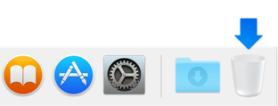 3단계: 앱에 자체 폴더나 제거 프로그램이 없는 경우에도 옵션이 있습니다. Finder에서 응용 프로그램 아이콘을 클릭하고 누른 채로 Dock으로 드래그하세요. Dock의 한쪽 끝에는 휴지통 아이콘이 표시됩니다. 쓰레기. 앱 아이콘을 여기로 드래그하면 앱이 휴지통으로 이동됩니다.
3단계: 앱에 자체 폴더나 제거 프로그램이 없는 경우에도 옵션이 있습니다. Finder에서 응용 프로그램 아이콘을 클릭하고 누른 채로 Dock으로 드래그하세요. Dock의 한쪽 끝에는 휴지통 아이콘이 표시됩니다. 쓰레기. 앱 아이콘을 여기로 드래그하면 앱이 휴지통으로 이동됩니다.
일정 시간이 지나면 자동으로 삭제되도록 휴지통을 프로그래밍하거나 다음을 수행할 수 있습니다. Ctrl + 클릭 휴지통을 선택하고 텅 빈 쓰레기통 내용을 즉시 삭제하려면
제거할 수 없는 앱
제거할 수 없는 앱이 많다는 점을 명심하세요. 이는 MacOS의 일부이고 Apple 서비스에서 필수적인 역할을 하며 일반적으로 Apple이 제거를 허용하지 않을 정도로 Apple 브랜드를 나타내는 앱입니다.
여기에는 Safari, Mail 및 Dock에 자연스럽게 나타나는 기타 여러 앱이 포함됩니다.

이러한 앱을 제거할 수는 없지만 계속해서 살펴봐야 한다는 의미는 아닙니다. 없는 것처럼 가장하려면 Ctrl + Dock에서 해당 앱을 클릭한 다음, 옵션 결과 메뉴에서 클릭하고 Dock에서 제거하세요. 이 소프트웨어를 영구적으로 삭제할 수 없더라도 Dock의 공간을 확보할 수 있는 좋은 방법입니다.
Launchpad에서는 아이콘을 폴더에 넣어 방해가 되지 않도록 할 수도 있습니다. iPhone에서와 마찬가지로 아이콘을 길게 클릭한 다음 다른 아이콘 위로 드래그하세요. 그러면 다른 아이콘을 끌어서 넣을 수 있는 폴더가 자동으로 생성됩니다. 아이콘을 앱의 다른 페이지로 끌어서 정리할 수도 있습니다.
편집자의 추천
- 보고서: Apple의 2024 MacBook은 심각한 부족에 직면할 수 있습니다
- M3 Mac이 올해 출시될 수도 있습니다 - 놀라운 추가 기능
- Apple의 32인치 M3 iMac이 또 다른 지연에 직면할 수 있습니다.
- 맥북 에어 15인치 vs. MacBook Air 13인치: 무엇을 사야 할까요?
- Intel 칩이 15인치 MacBook Air를 방해했다고 Apple이 밝혔습니다.
당신의 라이프스타일을 업그레이드하세요Digital Trends는 독자들이 모든 최신 뉴스, 재미있는 제품 리뷰, 통찰력 있는 사설 및 독특한 미리보기를 통해 빠르게 변화하는 기술 세계를 계속해서 살펴볼 수 있도록 도와줍니다.




